IntelliJ Idea
注: 内容参考 https://www.jetbrains.com/help/idea/2016.1/cucumber.html
前提
IntelliJ Idea下默认安装有cucumber的插件,如果安装时没有勾选,可以再自行安装。
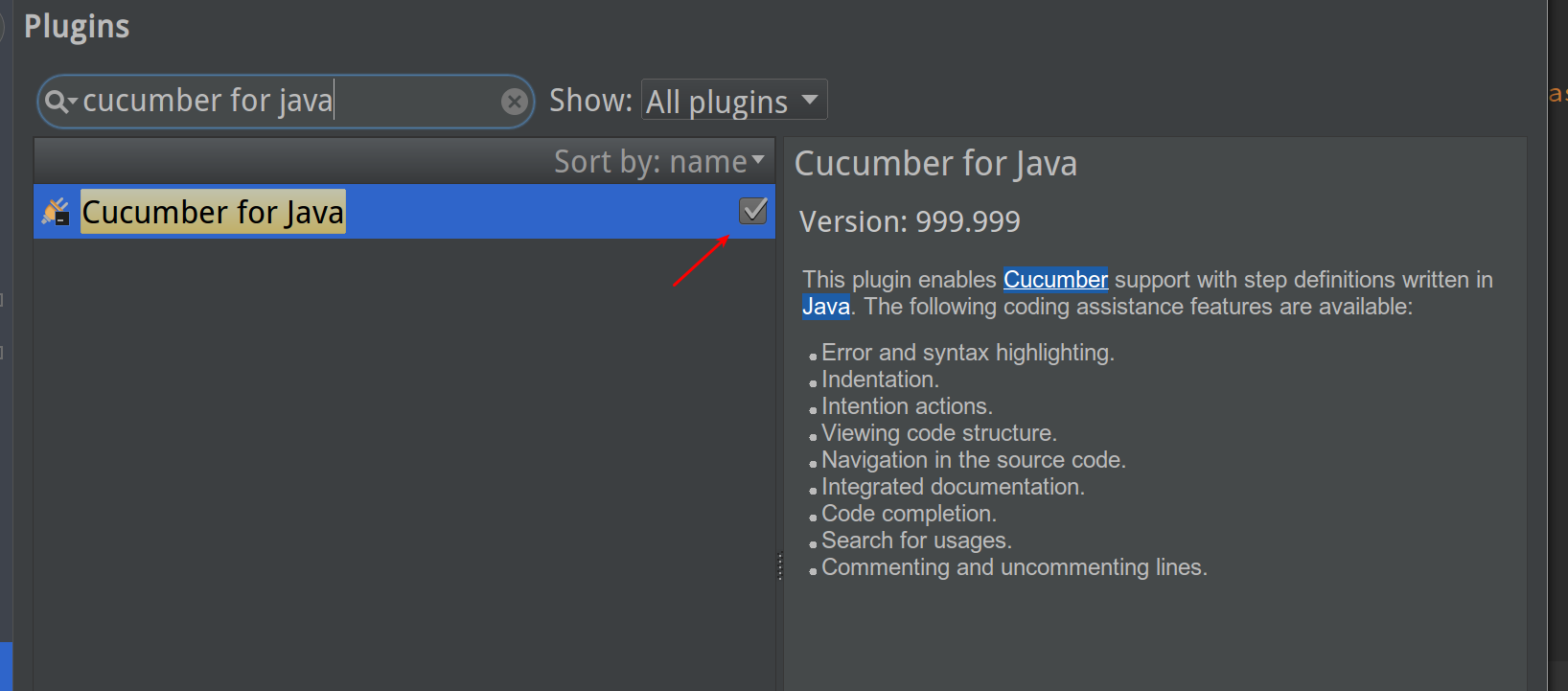
IntelliJ IDEA 支持 Cucumber for Java, cucumber的feature文件将被标记为

如图:
![]()
Cucumber 的支持包括:
- 语法和错误高亮
"create step definitions/创建步骤定义"的快速修复
即当feature文件中定义的step没有对应的定义时,可以"alt + enter"然后快速创建
在步骤和步骤定义之间导航
在feature文件中按住"ctl"键,用鼠标点步骤,就可以跳到对应的步骤定义的java文件的具体代码行。
可以用英语或者任何其他在
#language:注释中定义的语言来描述步骤- Run/debug 配置
- 可以运行文件夹中的所有feature,单个feature,或者一个feature中的单独一个步骤。
创建步骤定义
如果 .feature 文件引用到一个不存在的步骤, IntelliJ IDEA的代码检验(code inspection)会觉察并高亮这个步骤,并提供一个引导行为(intention action)来帮助创建丢失的步骤定义。
创建一个丢失的步骤定义:
在编辑
.feature文件时,鼠标指到一个步骤定义的引用,IntelliJ IDEA会高亮步骤为未定义,并在tooltip中给出详细信息
按
Alt+Enter来显示Create Step Definition的intention action
特别提醒:在这个
Create Step Definition的提示出来之后,直接敲回车就可以出来下面的步骤,不要理会这个三角形。因为进去之后反而找不到后面的步骤。从下拉列表中选择目标步骤定义文件:

可以从建议列表中选择一个已经存在的步骤定义文件,或者创建一个新的。
如果想创建一个新的步骤定义文件,请指定名称,类型,和父目录。
在编辑器打开的被选择的步骤定义文件中,键入要求的代码。
注意:编辑器会转为模板编辑模式,并用红框显示第一个高亮的输入字段。

TIPs
查找使用步骤定义的地方
和普通java代码类似,使用
alt + F7或者 鼠标右键点击步骤定义的java方法,就可以查找出所有使用这个步骤定义的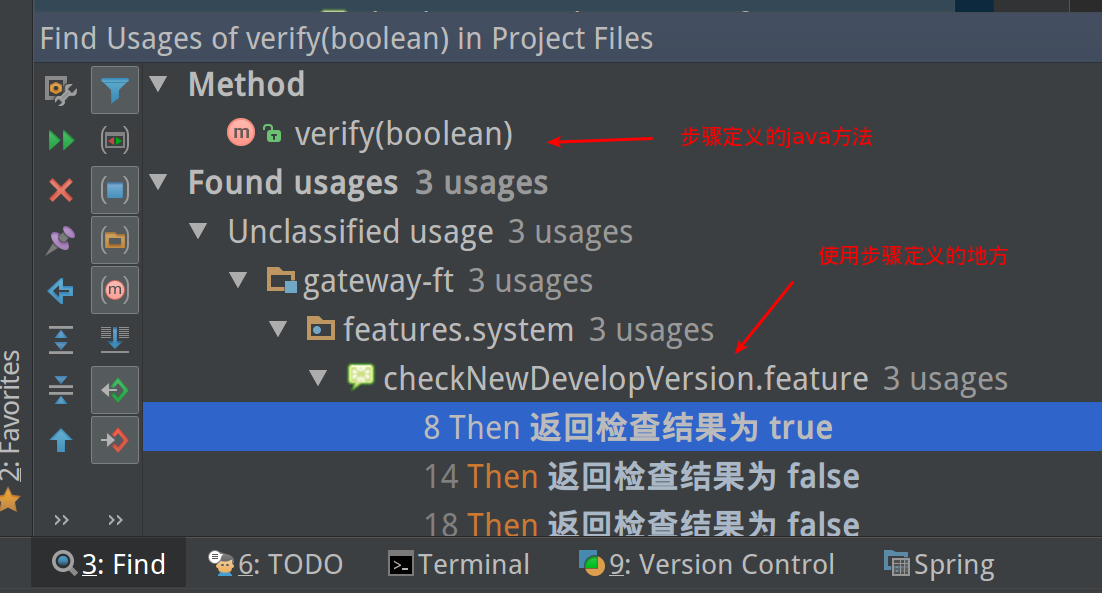
IntelliJ IDEA 会始终关注步骤定义的唯一性。如果有相同名字的步骤定义会高亮显示。
注:有点疑惑,测试中试过没有看到所谓高亮。待确认...
从.feature 文件导航到步骤定义
- 在编辑器中打开
.feature文件 如下操作中的任意一个
一直按着
ctrl键,将鼠标移动到步骤上面。步骤会变成一个超链接,它的引用信息会在tooltip中显示:
点击超链接。步骤定义会在编辑器中打开。
在主菜单中,选择 Navigate | Declaration
- 直接用快捷键
Ctrl+B
在Scenario Outline中创建Examples Table
IntelliJ IDEA 提供对Scenario Outline的支持,可以通过带有占位符的模板来描述多个情景。这些支持包括:
- 关键字的代码完成
- 关键字,占位符和属性的语法高亮
- 代码检测,用于探测找不到的examples,和生成example table stub的快速修改